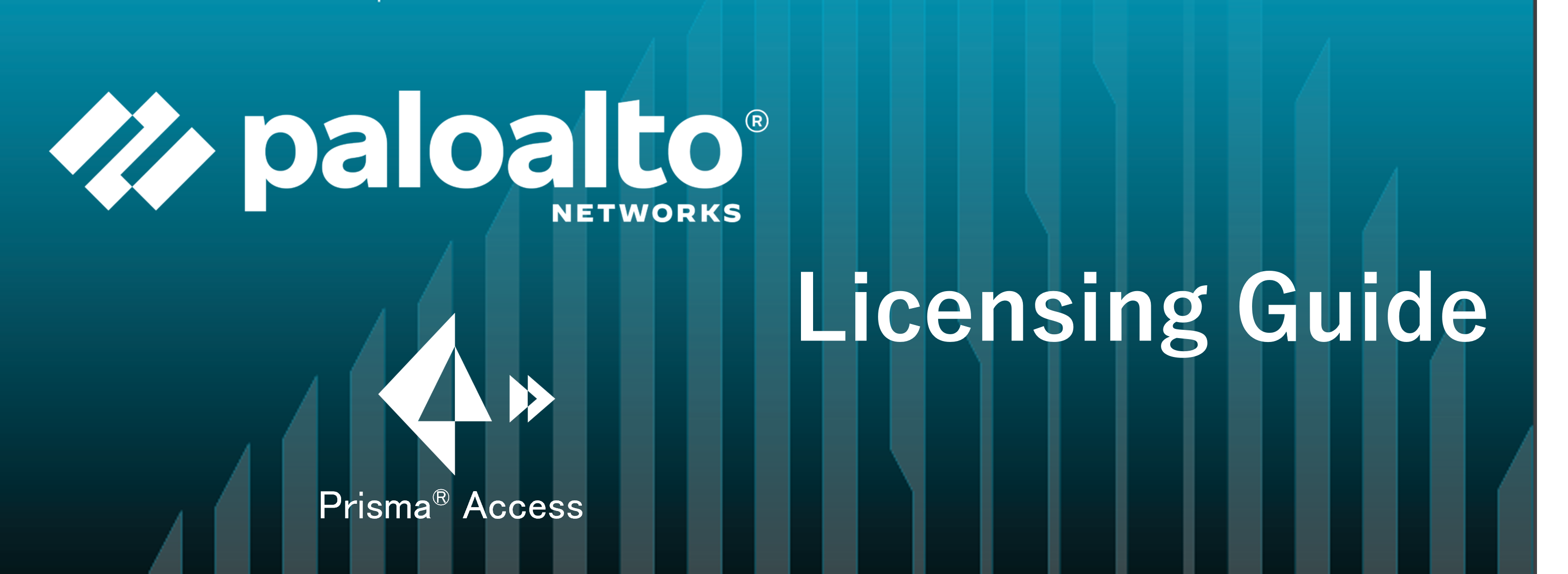
ここが変わった!Prisma Accessライセンス構成
目次[非表示]
- 1.はじめに
- 2.ライセンス構成の要素
- 3.変更点
- 4.追加情報
- 4.1.Prisma Access管理方法
- 4.2.Prisma Accessログ保存形式
- 5.最後に
はじめに
このブログ記事では、Prisma Accessのライセンス構成について、2025年2月の情報をもとに紹介します。
これまで、弊社のPrisma Accessライセンス構成について紹介している記事を多くの方にご覧いただきましたが、2025年2月6日から、Prisma Accessライセンス構成について体系変更されます。
ここでは、過去記事で紹介していたライセンス構成の4つの要素を押さえつつ、変更点や追加情報として確認してほしいポイントなどを紹介します。
ライセンス構成の要素
まず、Prisma Accessのライセンスについて考える際には、以下4つの要素に対して要件を押さえていけば、必要なライセンスを絞り込むことができました。この4つの要素に対する変更点と、さらに追加情報として押さえておきたい2つの要素をあわせて説明します。
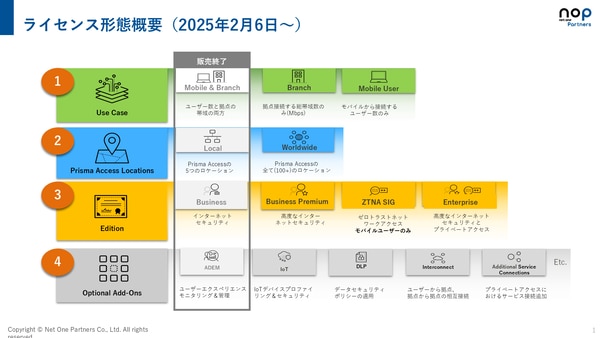
(変更点)
1.ユースケース
2.ロケーション
3.エディション
4.オプション
(追加情報)
5.Prisma Access管理方法
6.Prisma Accessログ保存形式
変更点
ユースケース
モバイル接続、リモートネットワークの利用形態によって決まる要素です。 Prisma AccessのSecurity Processing Node(SPN)へ接続し、実際にセキュリティポリシーを適用する対象はモバイル端末か拠点のどちらかになります。 これまでこのユースケースには、「モバイル接続のみ」「拠点接続のみ」「モバイル接続のみ+拠点接続のみ」の3種類ありましたが、体系変更後は、「モバイル接続のみ」「拠点接続のみ」の2種類から選択することになります。
ロケーション
これまでPrisma Accessを利用する際のロケーションは、「Local」と「Global (Worldwide)」の2つの選択肢から選んでいました。
体系変更後は、「Local」の考え方がなくなり、「Global (Worldwide)」で全てのリージョン、ロケーションを利用することが可能になります。(200unitから選択が可能)
エディション
Prisma Accessは、選択するエディションによってPrisma Accessに接続する通信形態および利用できる機能が複数パターン用意されています。
これまでは、「Business」「Business Premium」「ZTNA SIG」「Enterprise」という4種類のパターンが用意されていました。
しかし、体系変更後は、「Business」がなくなり、「Business Premium」「ZTNA SIG」「Enterprise」の3パターンから選択するようになります。

オプション
最後に接続する通信形態や、利用したい追加機能に合わせてオプションを選択します。
今回の体系変更に伴い、オプション機能のひとつとして提供されていた、ADEMの販売が終了します。このADEM機能は、AI-Powered ADEM機能に移行されます。
また、これまでオプションとして提供されていた、「CASB Shadow IT(SaaS Security inline)」および「Secure Browser(Prisma Access Browser)」機能は、「Enterprise」エディションの標準機能として追加されます。
その他、現在Prisma Accessでは、非常に多くのオプションを取り揃えています。
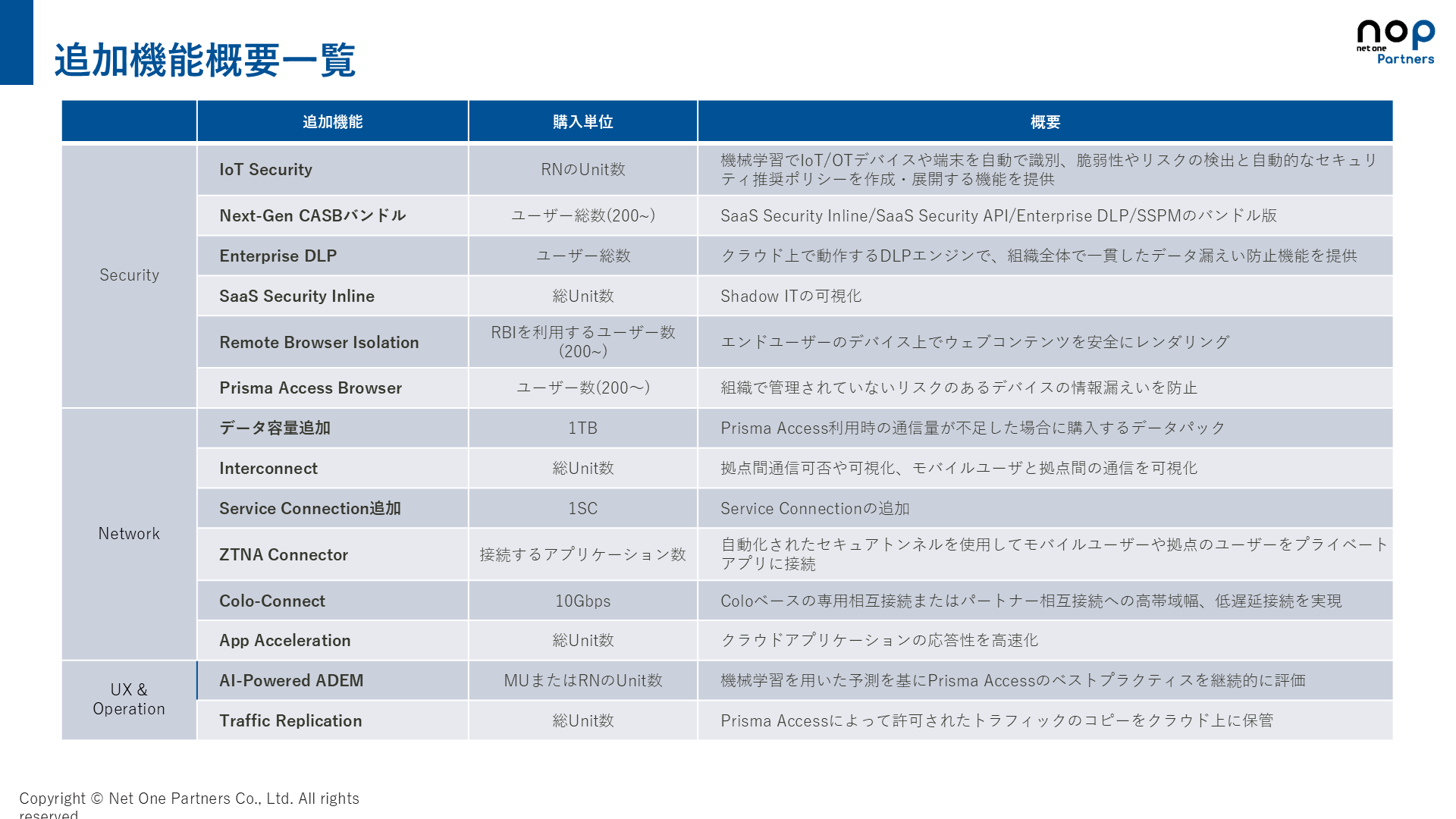
追加情報
ここからは過去のPrisma Accessライセンス構成のブログ記事で紹介していた4つの要素に加えて押さえておくべき点を2つ追加して紹介します。特に初めてPrisma Accessの導入を検討される場合は、要チェックです。
Prisma Access管理方法
Prisma Accessの管理方法には、PanoramaとStrata Cloud Managerの2つのオプションがあります。どちらを用いてPrisma Accessを管理するか、事前に決めておく必要があります。
〇Panorama(Panorama Managerd)
特徴:
PANWの集中管理ソリューションであるPanoramaを使用してPrisma Accessを管理。
既にPanoramaを使用して次世代ファイアウォールを管理している場合に適しています。
従来からPanoramaを持っておらず、Panorama Managedを選択される場合は、Prisma Accessライセンスのほかに別途Panorama環境の用意が必要です。
〇Strata Cloud Manager(Cloud Managerd)
特徴:
メーカー提供の無償のクラウド管理コンソールである、Strata Cloud Managerを使用してPrisma Accessを管理。
Prisma Access以外にもStrata Cloud ManagerでSaaS Security製品やPrisma SD-WAN、IoTなどを設定管理することが可能です。
Prisma Accessログ保存形式
Prisma Accessのログは、クラウドベースのログストレージサービスである、Strata Logging Service(旧称:Cortex Data Lake)に保存されます。
Prisma Accessを使用する際は、このStrata Logging Serviceにどの形式でログを保存するか検討する必要があります。ログ保存形式は、現在2パターン用意されています。
①容量課金型
Prisma Accessのユーザー数や拠点帯域、また保存期間に応じてStrata Logging Serviceで必要なログストレージ量を計算し、その容量に応じてログ保存するパターンです。
事前に以下の計算ツールを用いて必要なログ保存容量を算出します。
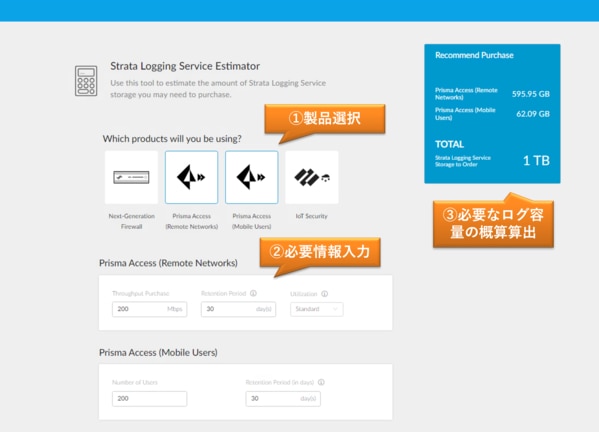
https://apps.paloaltonetworks.com/cortex-sizing-estimator
②容量無制限(期間契約)
容量課金型のようなログ保存容量のサイジングを必要とせず標準で1年間無制限のログ保存が可能なパターンです。
①容量課金型は、従来のログ保存の算出パターンになります。一方②容量無制限は新しい算出パターンになります。Strata Logging Serviceへログをどのくらいの期間保存、および管理が必要かに応じてパターンを選択してください。
最後に
最後にPrisma Accessのライセンス構成に関して変更点をまとめます。
- ユースケースは、「モバイル接続のみ」「拠点接続のみ」から選択
- ロケーションは、「Global (Worldwide)」のみ
- エディションは、「Business Premium」「ZTNA SIG」「Enterprise」の3パターンから選択※「Enterprise」の場合、「CASB Shadow IT」および「Secure Browser」が標準機能に含まれるようになりました
- オプションは、要件や利用する機能に応じて細やかに機能追加が可能
合わせてPrisma Accessを初めて使う際には、Prisma Accessの管理方法とログ保存形式についても確認を忘れずに!
こちらは、Palo Alto Networks社から公開されているPrisma Accessのライセンスガイドです。日本語版でも提供されていますが、最新版は英語の情報を確認してください。
ご不明点や気になることがありましたら、弊社までお気軽にお問合せ下さい。







